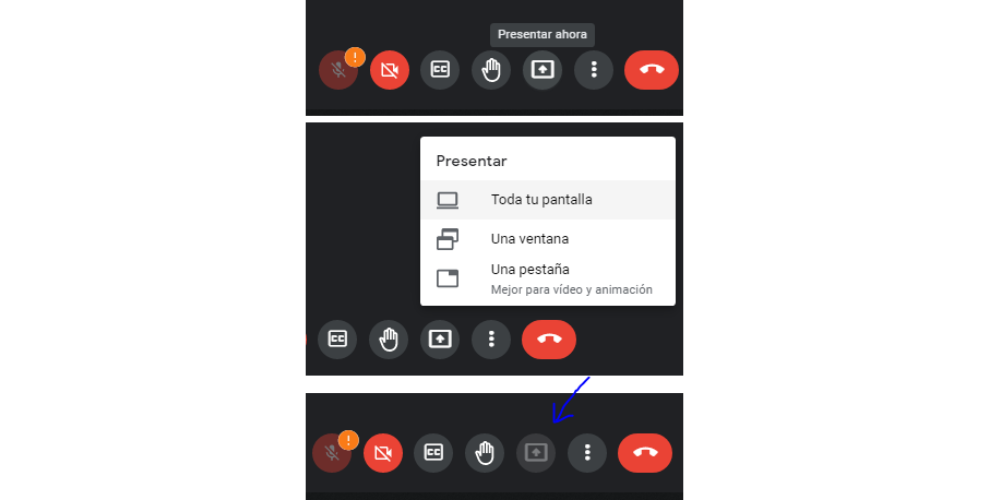En un mundo cada vez más virtual, visualizar el contenido sobre determinados temas y proyectos permite a los compañeros de trabajo y clientes ver el trabajo que estamos realizando sin parar en tu ritmo de trabajo. Por ello, hoy nos planteamos la siguiente pregunta: ¿Podemos compartir pantalla en segundo plano en el Mac? En este post lo vamos a ver.
¿Compartir pantalla en Mac?
La respuesta corta es que sí, en macOS podemos compartir pantalla de forma nativa, aunque la respuesta larga es que no podemos visualizar la pantalla en segundo plano, ya que no hay aplicaciones específicas que permitan ello de forma directa. Sin embargo, puedes determinar que toda tu pantalla y enfocarte en la aplicación que deseas mostrar. Esta función se llama «Compartir pantalla» y forma parte de la aplicación Mensajes.
Mensajes en Mac
Desde la aplicación de Mensajes de macOS pulsas en el contacto o grupo con el que desees compartir pantalla. Si el contacto no aparece en la lista, puedes arreglarlo utilizando su ID de Apple o dirección de correo electrónico asociada. Luego, tienes que realizar los siguientes pasos:
- Una vez que hayas seleccionado el contacto, haz clic en el ícono «Detalles» en la esquina superior derecha de la ventana de Mensajes.
- En el menú desplegable de «Detalles», verás dos ícono de «Compartir pantalla». El primero te permitirá invitar a la otra persona a ver su pantalla contigo, mientras que el segundo te permitirá observar tu pantalla con el contacto seleccionado. Haz clic en este último ícono para comenzar a visualizar tu pantalla.
- El contacto recibirá una notificación solicitando su permiso para que pueda acceder tu pantalla. Una vez que la otra persona acepte, tu pantalla completa será visible para ella.
- Ahora, enfoca la aplicación que deseas visualizar en segundo plano. De esta manera, la otra persona podrá ver solo el contenido de parte de la aplicación, pero no de la pantalla completa.
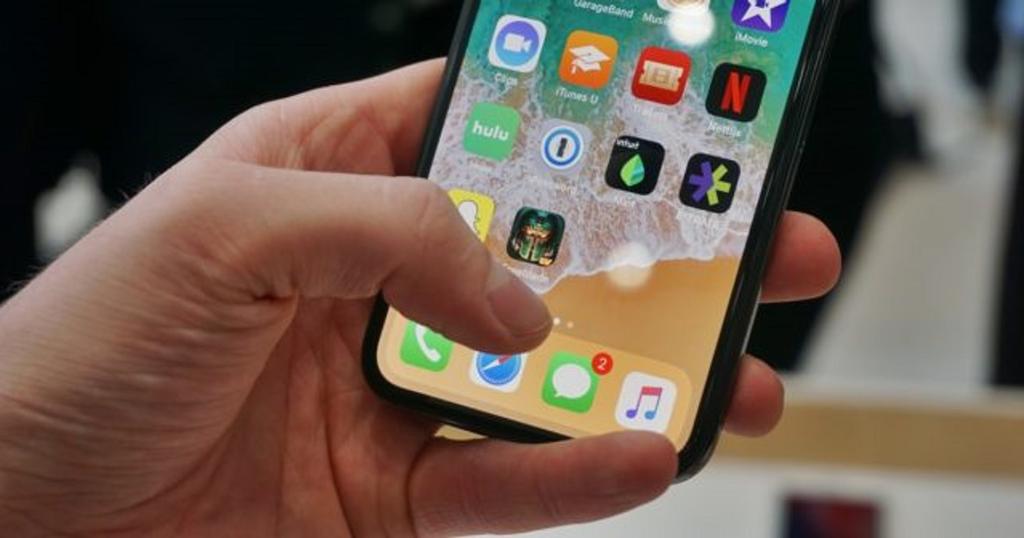
Para finalizar la compartición de pantalla, haz clic en el ícono de «Compartir pantalla» en la barra de menús en la parte superior de la pantalla y selecciona «Detener compartición de pantalla» en el menú desplegable.
Alternativas de terceros
A continuación, vamos a ver algunas aplicaciones que permiten ver la pantalla en segundo plano de forma mucho más eficiente y correcta. En concreto, destacamos aplicaciones como Microsoft Teams, Google Meet, entre otros.
Compartir pantalla en segundo plano desde la aplicación Microsoft Teams permite visualizar aplicaciones en segundo plano Mac de forma mucha más eficiente que Mensajes. Los pasos son los siguientes:
- Descarga e instala Microsoft Teams desde el sitio web oficial: https://www.microsoft.com/es-es/microsoft-teams/download-app
- Abre Teams y únete a una reunión o crea una nueva.
- Haz clic en el ícono «Compartir contenido» en la barra de herramientas.
- Elige la opción «Ventana» y selecciona la aplicación que deseas visualizar el contenido en segundo plano.
- Haz clic en «Compartir» y la aplicación seleccionada se mostrará a los demás participantes de la reunión.
- Para detener la compartición, haz clic en «Detener» en la parte superior de la pantalla.
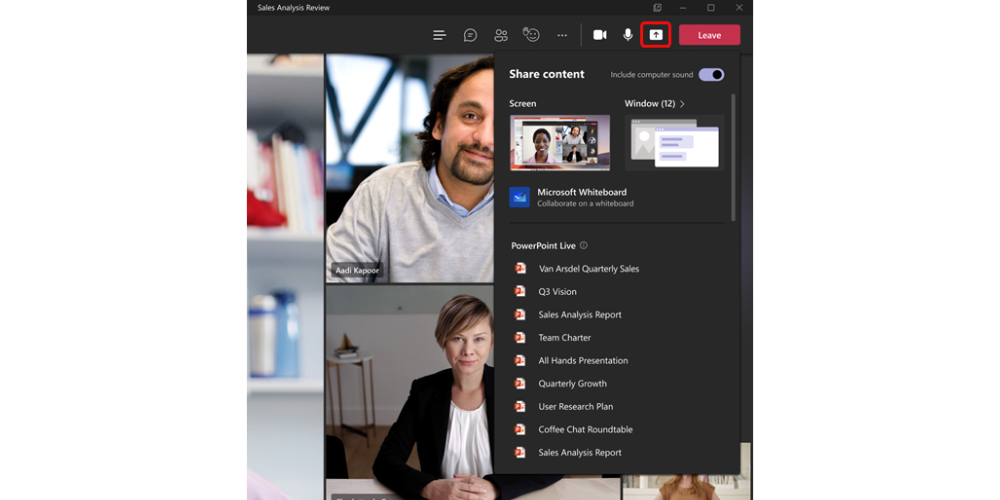
Junto a Teams, destacamos la opción de Meet, la cual, permite compartir aplicaciones en segundo plano en Mac y con resultados realmente increíbles. Los pasos para ejecutar la app de Google son los siguientes:
- Accede a Google Meet desde tu navegador
- Únete a una reunión existente o crea una nueva.
- Haz clic en el botón «Presentar ahora» en la parte inferior de la ventana.
- Selecciona «Una ventana» y elige la aplicación que deseas ver en segundo plano.
- Haz clic en «Compartir» y la aplicación se mostrará a los demás participantes.
- Para detener la compartición, haz clic en «Dejar de presentar» en la parte inferior de la pantalla.